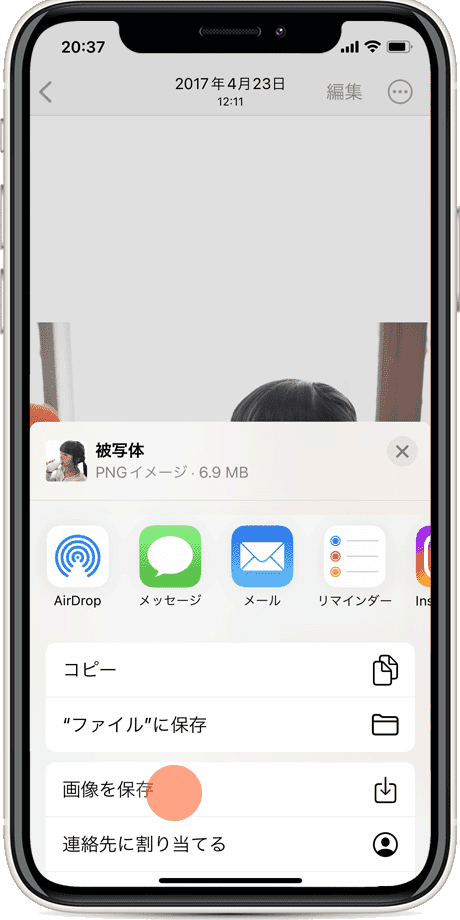写真から人物を切り抜きする[iPhone]
写真から人物を切り抜きする[iPhone]
iPhone標準の「写真」アプリを使うと、写真に写る人物や動物など、さまざまなものを切り抜くことができます。
写真アプリで人物だけを簡単に切り抜き
画像から人物だけを切り抜きをしたいとき、iPhoneの標準「写真」アプリを使えば簡単です。
従来、写真から人物を切り抜きするには、画像編集アプリのなげなわツールなどを使って、範囲選択する必要がありました。その際、切り抜きの対象を、手動で囲む必要があり、手間の掛かる作業でした。
しかし、写真アプリを使えば、難しい作業は必要ありません。iPhoneに搭載されたスキャン機能により、人物や動物、物などを自動判別できるようになりました。そのため、画面をタップするだけで、対象物の領域を自動で判別し、簡単に切り抜きできます。
![]() 公開日:
2023/02/22 /
公開日:
2023/02/22 /
![]() 最終更新日:
2023/02/22 /
最終更新日:
2023/02/22 /
![]() 著者:まきばひつじ /
著者:まきばひつじ /
![]() この記事をシェアする
この記事をシェアする
操作方法
写真アプリを使って、対象となる人物だけを切り抜きして、別の画像ファイルとして保存する方法を紹介します。
1 ホーム画面で、[写真]アプリをタップして起動します。
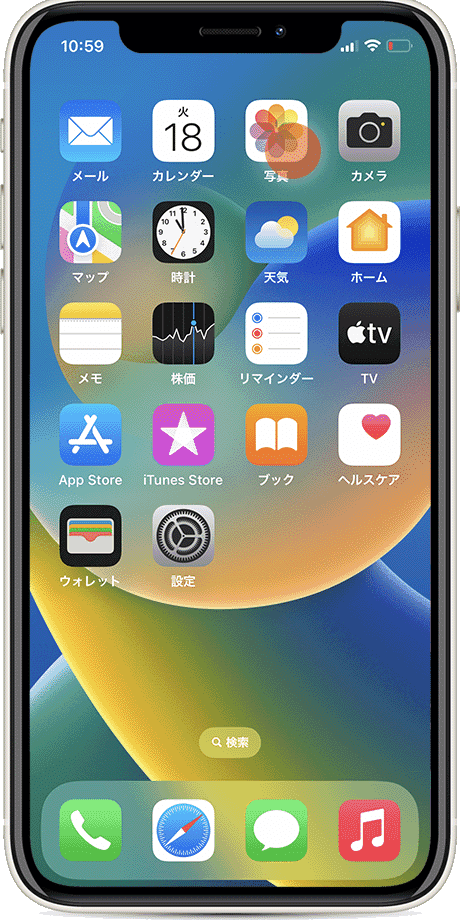
2 切り抜きしたい写真をタップして開きます。
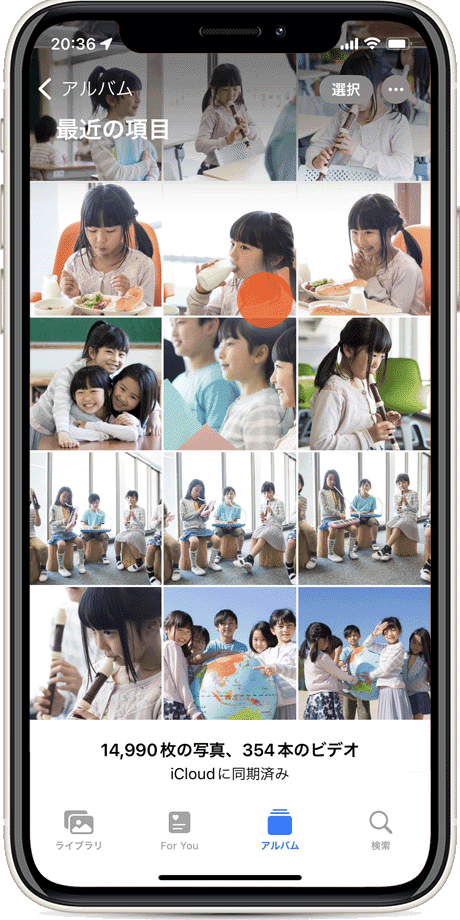
3 切り抜きしたい対象を長押しタップします。
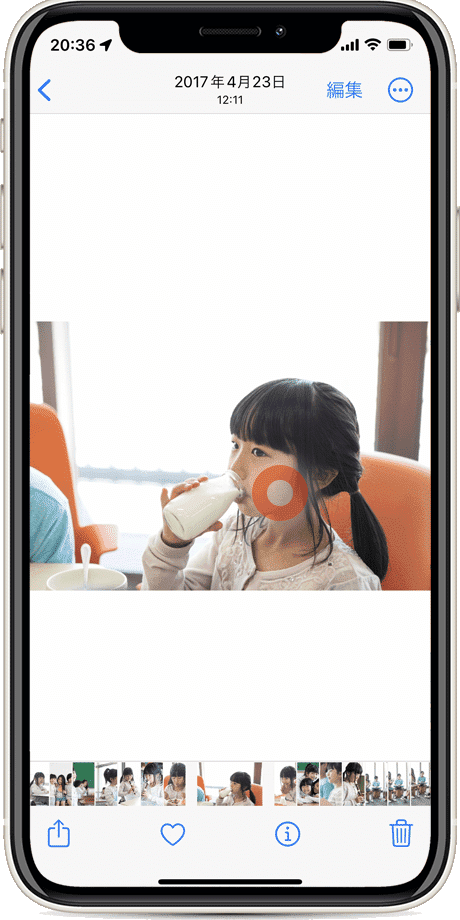
4 指を離し、表示されたメニューの中から[共有]*を選択します。
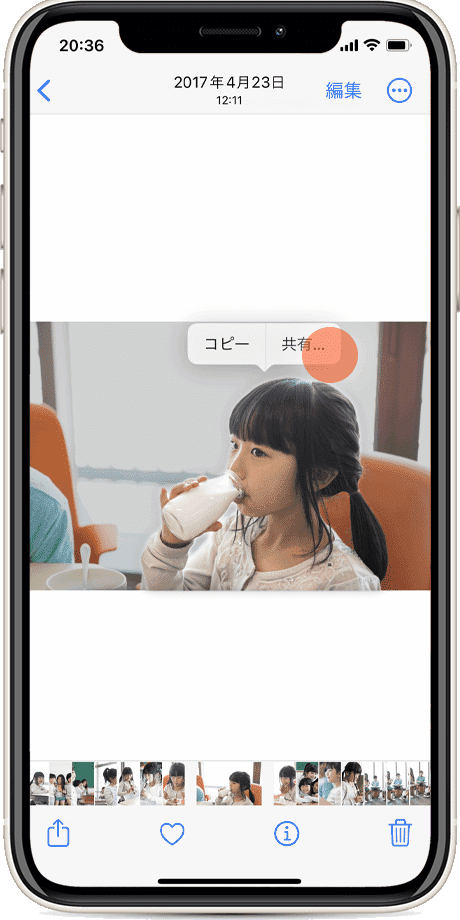
*[コピー]をタップすると、クリップボードにコピーできます。
![]() ヒント:対象物と背景の境界線がはっきりしていない場合、上手く範囲選択されないことがあります。
ヒント:対象物と背景の境界線がはっきりしていない場合、上手く範囲選択されないことがあります。
そのような場合は、対象物の縁や角の部分を長押しタップしてください。例えば、猫などの動物であれば、耳や足先、尻尾などです。
建物なども切り抜きできますが、境界線がはっきりしていなかったり、画像全体が暗いと範囲選択できないことがあります。
5 メニューの中から[画像を保存]をタップして保存します。